UNIGRAPHICS NX
Моделирование свободных форм
Линейчатая поверхность
Создание линейчатого листового тела выравниванием параметров
Обзор
На этом занятии будут рассмотрены следующие темы:
-
изменение параметров моделирования для значений степеней U и V,
-
использование обоих техник создания поверхностей свободной формы - Plane (Плоскость) и B-Surface (В-поверхность),
-
использование опции Information (Информация) для проверки типа созданных поверхностей.
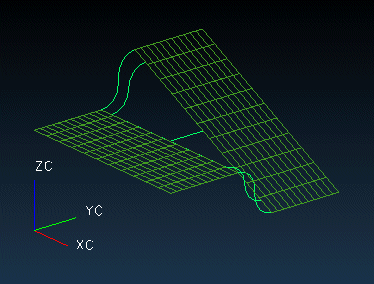
Открытие файла
|
|
Откройте файл fff_ruled_parameter_align.prt из каталога fff и запустите модуль Modeling (Моделирование). |
На виде отображено множество кривых.
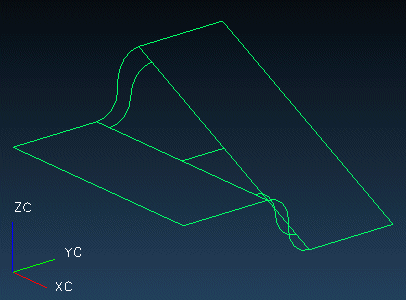
Установка параметров моделирования
Чтобы создать плоское листовое тело и отобразить поверхность в каркасном представлении Вам следует установить два параметра моделирования.
|
|
Выберите Preferences
(Настройки)
|
|
|
Перейдите на закладку General (Основ.). |
|
|
Для более наглядного представления поверхностей измените значения в полях U Count (Кол-во по U) и V Count (Кол-во по U) в зоне Grid Lines (Сетка линий) на 10. |
|
|
Перейдите на закладку Free Form (Свободные формы). |
|
|
Убедитесь, что Free Form Construction Result (Результат построения поверхности) установлен на Plane (Плоскость). |
|
|
Нажмите кнопку OK в диалоговом окне Modeling Preferences (Настройки моделирования). |
Начало создания линейчатого конструктивного элемента
Вы создадите линейчатое листовое тело с использованием параметрического выравнивания.
|
|
Нажмите иконку Ruled
(Линейчатая поверхность) |
Открывается диалоговое окно Ruled (Линейчатая поверхность), позволяя произвести выбор первой цепочки сечения. Первая цепочка сечения может состоять из точка или одной и более кривых, кромки твёрдотельного элемента или поверхности твёрдотельного тела.
|
|
Выберите показанную на приведённом ниже рисунке линию ближе к правому краю и нажмите кнопку OK. |
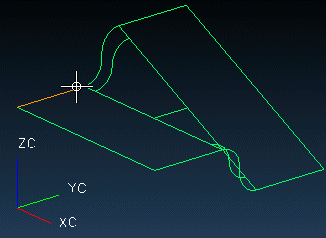
Вектор направления должен быть направлен влево. Если Вы выберите кривую с другого края, вектор будет направлен в другую сторону.
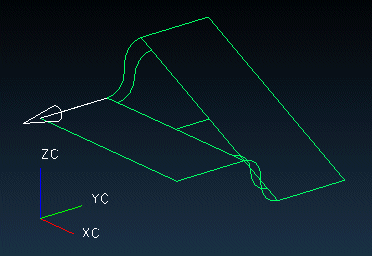
Выбор последней цепочки сечения
На экране опять отображено диалоговое окно, позволяя выбрать вторую цепочку сечения. Выберите противолежащую кривую с той же стороны. Оба вектора направления должны смотреть в одну сторону, иначе поверхность получится перекрученной. Вторая цепочка сечения может состоять из кривых, твёрдотельных кромок или твёрдотельных граней.
|
|
Выберите вторую цепочку и дважды нажмите кнопку OK. |
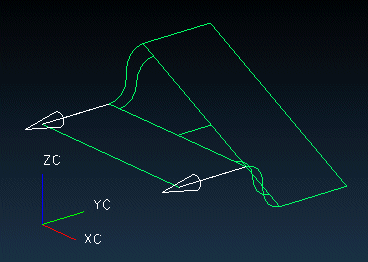
Определение параметра выравнивания
Открывается диалоговое окно Ruled (Линейчатая поверхность) с настройками по умолчанию.
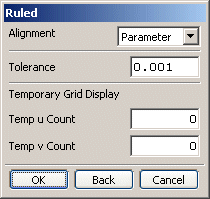
Опция Parameter (Параметр) выравнивает в пространстве точки, через которые пройдут изопараметрические кривые, через интервалы параметра от цепочки сечения. Длинна каждой кривой будет использоваться полностью
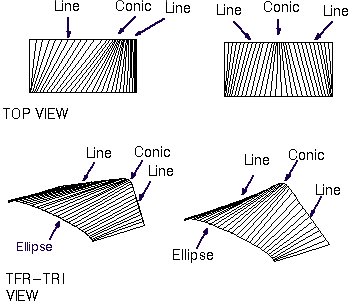
|
|
Используйте опцию выравнивания Parameter (Параметр). |
|
|
Нажмите кнопку OK в диалоговом окне. |
Линейчатый конструктивный элемент создан.
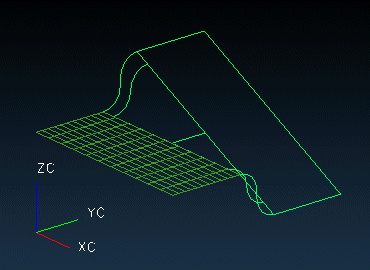
Этот линейчатый конструктивный элемент получился плоским, так как настройки моделирования были установлены на Plane (Плоскость) для Free Form Feature Construction Result (Результат построения поверхности). Вы можете разместить множество форм конструктивных элементов (например, отверстий) на плоской поверхности.
Если Вы придадите этому линейчатому конструктивному элементу толщину, преобразуя его в твёрдотельное тело, Вы сможете размещать конструктивные элементы (такие как отверстия) на поверхности твёрдотельного тела.
Формообразующие конструктивные элементы не могут размещаться на B-поверхностях. Вы можете создать линейчатую B-поверхность листового тела с компланарными кривыми.
Установка настроек моделирования для B-поверхности
Для создания B-поверхностного листового тела ВЫ должны изменить опцию результата построения поверхности в диалоговом окне Modeling Preferences (Настройки моделирования) и создать другое линейчатое листовое тело.
|
|
Выберите Preferences
(Настройки) |
|
|
Перейдите на закладку Free Form (Свободные формы). |
|
|
Измените Free Form Construction Result (Результат построения поверхности) на B-Surface (В-поверхность) и нажмите кнопку OK в диалоговом окне Modeling Preferences (Настройки моделирования). |
Создание B-поверхностного конструктивного элемента
|
|
Теперь создайте второе линейчатое листовое тело с использованием двух цепочек сечения. Когда откроется диалоговое окно Boolean operations (Булевы операции), нажмите кнопку Create (Создать). |
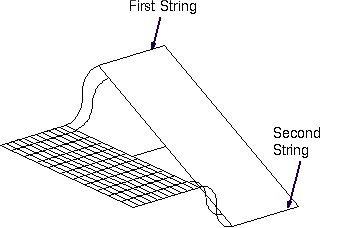
Создание линейчатого конструктивного элемента завершено.
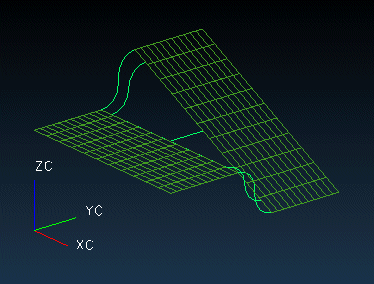
Поиск информации об объекте
|
|
Выберите Information
(Информация)
|
|
|
Выберите Type (Тип) в диалоговом окне Class Selection (Выбор по классу). |
|
|
Выберите Face (Грань) и нажмите кнопку OK в диалоговом окне Select by Type (Выбор по типу). |
|
|
Выберите обе поверхности и нажмите кнопки OK в диалоговых окнах Select by Type (Выбор по типу) и Class Selection (Выбор по классу). |
Окно Information (Информация) отобразит информацию, которая покажет, что первое листовое тело является плоской поверхностью, а второе листовое тело является B-поверхностью.
|
|
Закройте окно Information (Информация) и перерисуйте (Refresh) вид. |
Вы не можете создать линейчатое тело с внутренними границами, которые образуют отверстия. Для этого Вам потребуется создавать ограниченную поверхность, что будет рассмотрено на следующем занятии.
Создание следующего линейчатого листового тела
|
|
Увеличьте изображение показанной на приведённом ниже рисунке части модели. |
|
|
Выберите три кривые в первой цепочке сечения и подтвердите выбор. |
|
|
Выберите две кривые во второй цепочке сечения и подтвердите выбор. |
Убедитесь, что вектора направлений смотрят в одну сторону, используйте все значения по умолчанию в диалоговом окне Ruled.
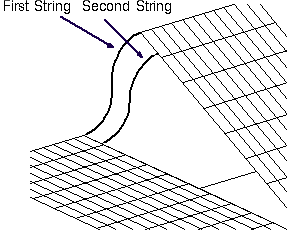
|
|
Нажимайте OK пока линейчатый конструктивный элемент не будет создан, появится диалоговое окно Boolean operations (Булевы операции), предлагая выбрать требуемую опцию, так как имеются несколько тел. |
Линейчатый конструктивный элемент создан.
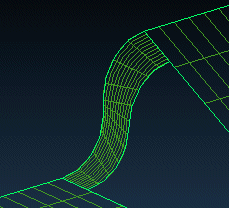
Поскольку выбранные кривые не компланарные, было создано B-поверхностное линейчатое листовое тело. Также, даже если бы кривые были компланарные, была бы создана B-поверхность - в диалоговом окне Modeling Preferences (Настройки моделирования) была выбрана опция B-Surface (В-поверхность).
Вы можете продолжить создание линейчатых листов, используя оставшиеся кривые сечений.
|
|
Закройте файл. |